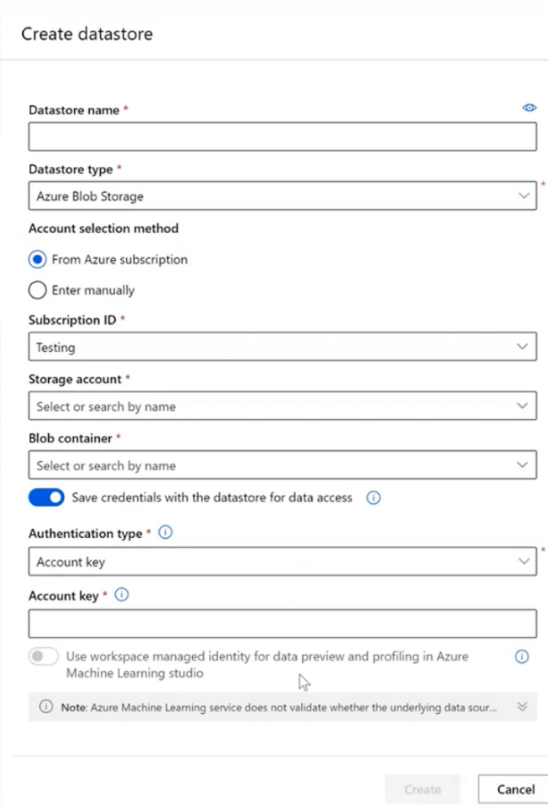Spostare aree di lavoro di Azure Machine Learning tra sottoscrizioni (anteprima)
Quando cambiano i requisiti dell'applicazione di Machine Learning, potrebbe essere necessario spostare l'area di lavoro in una sottoscrizione di Azure differente. Ad esempio, potrebbe essere necessario spostare l'area di lavoro nelle situazioni seguenti:
- Promuovere l'area di lavoro da sottoscrizione di test a sottoscrizione di produzione.
- Cambiare il progetto e l’architettura dell’applicazione.
- Spostare l'area di lavoro in una sottoscrizione con una quota più disponibile.
- Spostare l'area di lavoro in una sottoscrizione con un centro di costo differente.
Lo spostamento di un'area di lavoro consente di eseguire la migrazione della stessa e del relativo contenuto come singolo passaggio automatizzato. La tabella seguente descrive il contenuto dell'area di lavoro che viene spostato:
| Contenuto dell'area di lavoro | Contenuto spostato assieme all'area di lavoro |
|---|---|
| Archivi dati | Sì |
| Set di dati | No |
| Processi dell’esperimento | Sì |
| Ambienti | Sì |
| Modelli e altri asset archiviati nell'area di lavoro | Sì |
| Risorse di calcolo | No |
| Endpoint | No |
Importante
Lo spostamento dell’area di lavoro attualmente è in anteprima pubblica. Questa anteprima viene messa a disposizione senza contratto di servizio e non è consigliata per i carichi di lavoro di produzione. Alcune funzionalità potrebbero non essere supportate o potrebbero presentare funzionalità limitate.
Per altre informazioni, vedere le Condizioni supplementari per l'uso delle anteprime di Microsoft Azure.
Prerequisiti
Un'area di lavoro di Azure Machine Learning nella sottoscrizione di origine. Per altre informazioni, vedere Creare risorse dell'area di lavoro.
È necessario disporre delle autorizzazioni per gestire le risorse nelle sottoscrizioni sia di origine che di destinazione. Ad esempio, il ruolo Collaboratore o Proprietario a livello di sottoscrizione. Per altre informazioni sui ruoli, vedere Ruoli di Azure.
- È necessario disporre delle autorizzazioni per eliminare risorse dalla posizione di origine.
- È necessario disporre delle autorizzazioni per creare risorse nella posizione di destinazione.
- Lo spostamento non deve violare i criteri di Azure nella posizione di destinazione.
- Le assegnazioni di ruolo all'ambito dell'area di lavoro di origine non vengono spostate; è necessario crearle nuovamente nella destinazione.
La sottoscrizione di destinazione deve essere registrata per i provider di risorse necessari. La tabella seguente contiene un elenco dei provider di risorse richiesti da Azure Machine Learning:
Provider di risorse Perché è necessario Microsoft.MachineLearningServices Creazione dell'area di lavoro di Azure Machine Learning. Microsoft.Storage L'account di Archiviazione di Azure viene usato come risorsa di archiviazione predefinita per l'area di lavoro. Microsoft.ContainerRegistry Registro Azure Container viene usato dall'area di lavoro per compilare immagini Docker. Microsoft.KeyVault Azure Key Vault viene usato dall'area di lavoro per l’archiviazione di segreti. Microsoft.Notebooks/NotebookProxies Notebook integrati nell'istanza di ambiente di calcolo di Azure Machine Learning. Microsoft.ContainerService Se si prevede di distribuire modelli sottoposti a training nei servizi Azure Kubernetes. Se si prevede di usare una chiave gestita dal cliente con Azure Machine Learning, è necessario registrare i provider di servizi seguenti:
Provider di risorse Perché è necessario Microsoft.DocumentDB/databaseAccounts Istanza di Microsoft Azure Cosmos DB che registra i metadati per l'area di lavoro. Microsoft.Search/searchServices Ricerca cognitiva di Azure offre funzionalità di indicizzazione per l'area di lavoro. Per informazioni sulla registrazione dei provider di risorse, vedere Risoluzione degli errori di registrazione del provider di risorse.
Interfaccia della riga di comando di Azure.
Suggerimento
L'operazione di spostamento non usa l'estensione dell'interfaccia della riga di comando di Azure per Machine Learning.
Scenari supportati
L'area di lavoro automatizzata viene spostata tra gruppi di risorse o sottoscrizioni nella stessa area. Per altre informazioni, vedere Spostare risorse in un nuovo gruppo di risorse o in una nuova sottoscrizione.
Nota
L'area di lavoro deve essere quiescente prima dello spostamento; gli ambienti di calcolo vengono eliminati, senza endpoint live né esperimenti in esecuzione.
Lo spostamento di un'area di lavoro con endpoint privati configurati è supportata. Gli endpoint privati vengono disconnessi e gli endpoint privati transitivi vengono creati nuovamente dopo lo spostamento. Tuttavia, l’utente è responsabile dell'approvazione dei nuovi endpoint privati, incluso quello dell'area di lavoro, dopo lo spostamento.
Limiti
Lo spostamento dell'area di lavoro non è concepito per la replica di aree di lavoro o lo spostamento di singoli asset, ad esempio modelli o set di dati da un'area di lavoro a un'altra.
Lo spostamento dell'area di lavoro non supporta la migrazione tra aree di Azure.
Lo spostamento dell'area di lavoro non supporta la migrazione tra tenant di Microsoft Entra.
Suggerimento
Per informazioni sullo spostamento manuale dei tenant, vedere l'articolo Trasferire una sottoscrizione di Azure a un’altra istanza di Microsoft Entra ID.
L'area di lavoro non deve essere in uso durante l'operazione di spostamento. Accertarsi che siano stati completati tutti i processi dell'esperimento, i processi di profilatura dati e i progetti di etichettatura. Accertarsi, inoltre, che non vengano richiamati endpoint di inferenza.
L'area di lavoro non sarà più disponibile durante lo spostamento.
Prima dello spostamento, è necessario eliminare o scollegare gli ambienti di calcolo e gli endpoint di inferenza dall'area di lavoro.
Gli archivi dati possono comunque mostrare le vecchie informazioni di sottoscrizione dopo lo spostamento. Per la procedura di aggiornamento manuale degli archivi dati, vedere Scenario: Spostare un'area di lavoro con archivi dati non predefiniti.
Non sono supportati gli scenari seguenti:
- Area di lavoro con ambienti di calcolo (ambienti di calcolo esistenti o in corso di creazione dell’ambiente di calcolo).
- Area di lavoro con servizi distribuiti.
- Area di lavoro con endpoint/distribuzioni online.
- Area di lavoro configurata per una chiave gestita dal cliente.
- Area di lavoro con progetti di etichettatura in esecuzione.
- Area di lavoro collegata ad Azure Databricks.
- Spostamento di un’area di lavoro tra aree.
Preparare e convalidare lo spostamento
Nell'interfaccia della riga di comando di Azure, impostare la sottoscrizione su quella dell'area di lavoro di origine
az account set -s origin-sub-idAccertarsi che l'area di lavoro di origine non sia usata. Accertarsi che siano stati completati tutti i processi dell'esperimento, i processi di profilatura dati o i progetti di etichettatura. Accertarsi, inoltre, che non vengano richiamati endpoint di inferenza.
Eliminare o scollegare tutti gli ambienti di calcolo dall'area di lavoro ed eliminare eventuali endpoint di inferenza. Lo spostamento di endpoint e ambienti di calcolo non è supportato. Tenere presente, inoltre, che l'area di lavoro non sarà più disponibile durante lo spostamento.
Creare un gruppo di risorse di destinazione nella nuova sottoscrizione. Questo gruppo di risorse conterrà l'area di lavoro dopo lo spostamento. La destinazione deve trovarsi nella stessa area di quella di origine.
az group create -g destination-rg -l my-region --subscription destination-sub-idIl comando seguente illustra come convalidare l'operazione di spostamento per l'area di lavoro. Nello spostamento è possibile includere risorse associate, ad esempio l’account di archiviazione, il registro contenitori, l'insieme di credenziali delle chiavi e informazioni dettagliate dell’applicazione, aggiungendoli all'elenco
resources. La convalida potrebbe richiedere alcuni minuti. In questo comando,origin-rgè il gruppo di risorse di origine mentredestination-rgè la destinazione. Gli ID sottoscrizione sonoorigin-sub-idedestination-sub-id, mentre l'area di lavoro èorigin-workspace-name:az resource invoke-action --action validateMoveResources --ids "/subscriptions/origin-sub-id/resourceGroups/origin-rg" --request-body "{ \"resources\": [\"/subscriptions/origin-sub-id/resourceGroups/origin-rg/providers/Microsoft.MachineLearningServices/workspaces/origin-workspace-name\"],\"targetResourceGroup\":\"/subscriptions/destination-sub-id/resourceGroups/destination-rg\" }"
Spostare l'area di lavoro
Una volta completata la convalida, spostare l'area di lavoro. È anche possibile includere tutte le risorse associate nell'operazione di spostamento aggiungendole al parametro ids. Questa operazione potrebbe richiedere alcuni minuti.
az resource move --destination-group destination-rg --destination-subscription-id destination-sub-id --ids "/subscriptions/origin-sub-id/resourceGroups/origin-rg/providers/Microsoft.MachineLearningServices/workspaces/origin-workspace-name"
Al termine dello spostamento, creare nuovamente tutti gli ambienti di calcolo e distribuire nuovamente tutti gli endpoint servizio Web nella nuova posizione.
Scenario: Spostamento di un'area di lavoro con archivi dati non predefiniti
L'operazione di spostamento automatizzato dell'area di lavoro non sposta archivi dati non predefiniti. Usare la procedura seguente per aggiornare manualmente le credenziali dell'archivio dati dopo lo spostamento.
In Azure Machine Learning Studio selezionare Dati, quindi selezionare un archivio dati non predefinito. Per ogni archivio dati non predefinito, controllare se i campi ID sottoscrizione e Nome gruppo di risorse sono vuoti. In caso affermativo, seleziona Aggiorna autenticazione.
Nella finestra di dialogo Aggiorna credenziali archivio dati selezionare l’ID sottoscrizione e il nome del gruppo di risorse in cui è stato spostato l'account di archiviazione, quindi selezionare Salva.
Se i campi ID sottoscrizione e Nome gruppo di risorse sono popolati per asset di dati non predefiniti e fanno riferimento all'ID sottoscrizione e al nome del gruppo di risorse prima dello spostamento, usare la procedura seguente:
Passa alla scheda Archivi dati, seleziona l'archivio dati e quindi annulla la registrazione.
Seleziona Crea per creare l'archivio dati.
Nella finestra di dialogo Crea archivio dati, usare lo stesso nome, tipo e così via dell'archivio dati di cui è stata annullata la registrazione. Seleziona l'ID abbonamento e l'account di archiviazione dal nuovo percorso. Infine, seleziona Crea per creare la registrazione del nuovo archivio dati.
Passaggi successivi
- Informazioni sullo spostamento di risorse